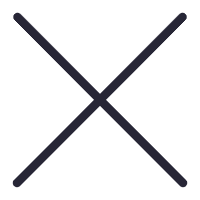
欢迎大家来到从化苹果售后维修服务中心网站,关于“从化苹果手机故障、从化苹果无法开机、从化苹果更换电池、从化苹果进水维修、从化苹果主板维修、从化苹果更换屏幕”的问题,大家可以直接拨打我们网站的电话,我们有专业的苹果客服为您详细解答!
从化苹果手机维修分享iPhone12录屏方法教程
今年iPhone12系列共有四款机型,其中包括iPhone12 mini、iPhone12、iPhone12 Pro以及iPhone12 Pro Max,而今距离iPhone12系列的发布已经过去将近一个月的时间,各位新果粉到手的iPhone12用得还顺手吗?
自iPhone12发布就有不少新老伙伴选择入手,刚刚使用iPhone12的用户可能还不知道如何使用iPhone12进行录屏,下面小编和大家一起来看看iPhone12录屏的详细教程。
iPhone12录屏教程详解
1、首先打开iPhone 12手机【设置】,进入到【控制中心】;
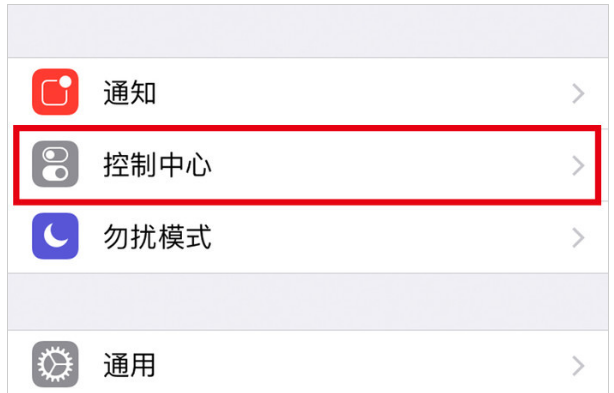
2、选择我们的【自定控制】,在“更多控制”里面找到【屏幕录制】,看到点击绿色的+号即可,这里快捷录屏设置就完成了;
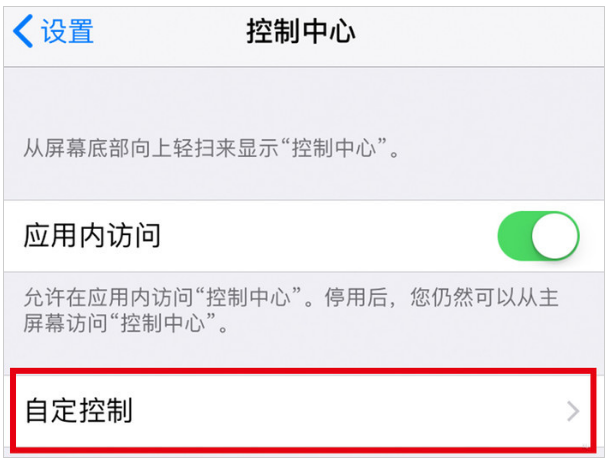
3、如果大家想要录屏的话,再返回到主界面的桌面,手指向上滑动,如下图所示:
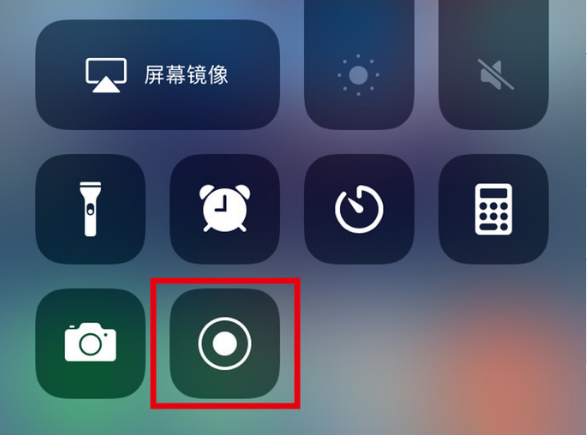
4、点击我们性感的小白点即可开始录制,再点击一次即可停止录制,,步骤非常的简单,而且录下的视频自动存入相册里,打开相册就能看到自己录制的视频了。
以上就是关于"从化苹果手机维修分享iPhone12录屏方法教程"的相关内容,希望对您有所帮助,更多关于iPhone实操教程,敬请关注从化果维修
本文关键词标签:从化苹果12维修从化iPhone12